
发布时间:2022-08-17 来源:win7旗舰版 浏览量:
如果说众多系统之中,什么系统为封闭性的系统,想必xp系统就要位列前茅了。它拥有多个国家的语言,例如说有中文也有英文、日文、韩文等等。这个系统一般适用于台式,那么如何使用u盘安装winxp系统呢,下面,小编就跟大家分享u盘安装winxp系统。
现在的电脑是越设计越简单,简单到连小编以前最常用的光驱都找不到了,没有光驱就不能使用光驱装系统,这可怎么办呢?可以使用U盘安装。U盘大家应该都很熟悉,随身存储个资料的必备工具,其实U盘还有一个用处就是装系统,可能有些人会感到有些迷糊,下面小编就以U盘安装XP操作系统为例详细的讲述一下安装过程。
u盘怎么安装xp系统
准备工作:
1、制作u启动u盘启动盘
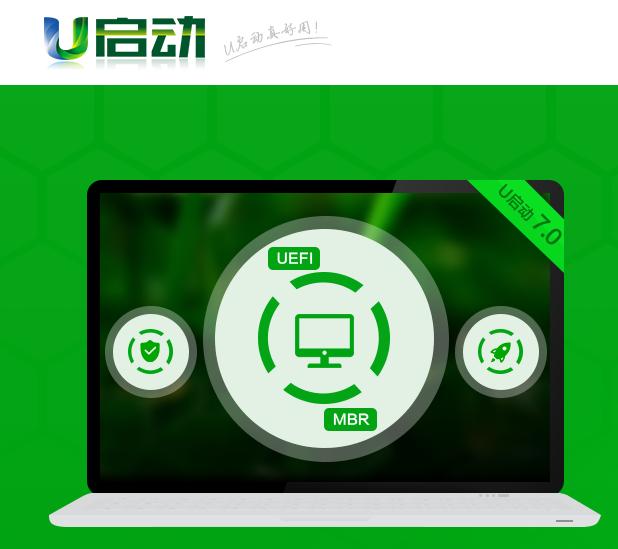
安装xp图解详情-1
2.下载原版xp系统镜像并存入u盘启动盘
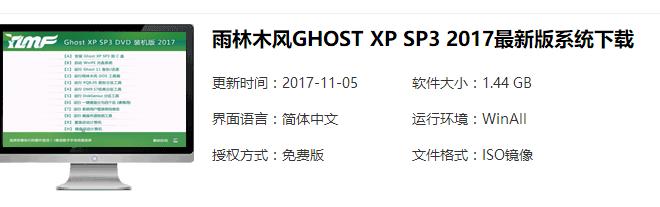
u盘图解详情-2
3.硬盘模式更改为ide模式;xp系统cdkey。
开始安装:
将准备好的u启动u盘启动盘插在电脑usb接口上,然后重启电脑,在出现开机画面时通过u盘启动快捷键进入到u启动主菜单界面,选择“【03】U启动WIN2003 PE经典版(老机器)”选项
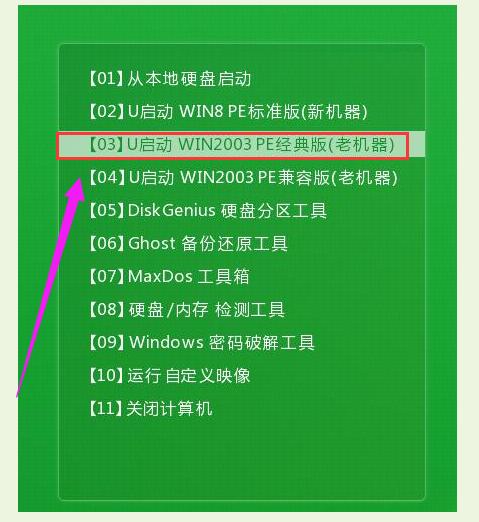
xp系统图解详情-3
进入pe系统u启动pe装机工具会自动开启并识别u盘中所准备的xp系统镜像,可参照下图的方式进行选择,操作完成后点击“确定”
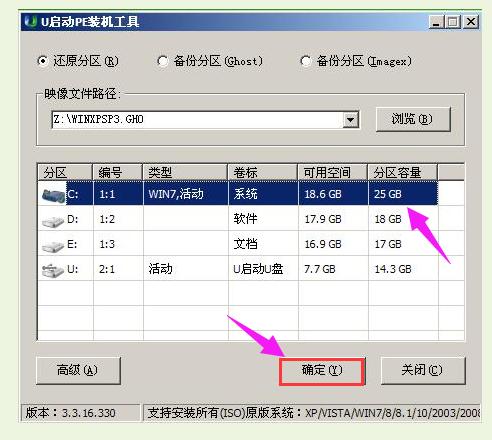
安装xp图解详情-4
此时弹出的确认提示窗口中点击“确定”开始执行操作,点击“确定”
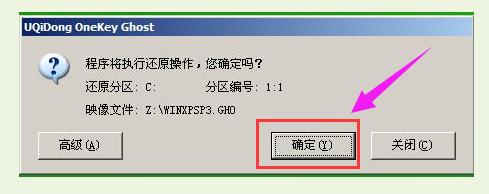
安装系统图解详情-5
此过程大约需要2-3分钟的时间,静待过程结束后自动重启电脑
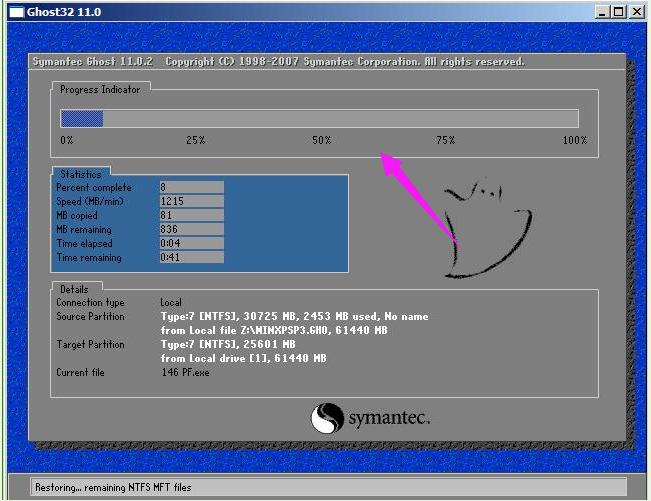
u盘图解详情-6
重启过程之后将会继续执行安装xp系统的剩余过程
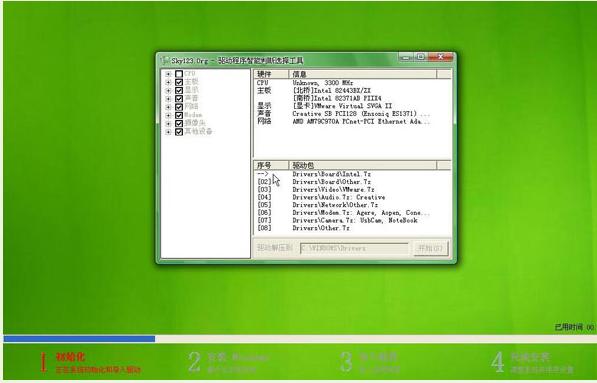
xp系统图解详情-7
直到安装结束后可以进入到xp系统桌面
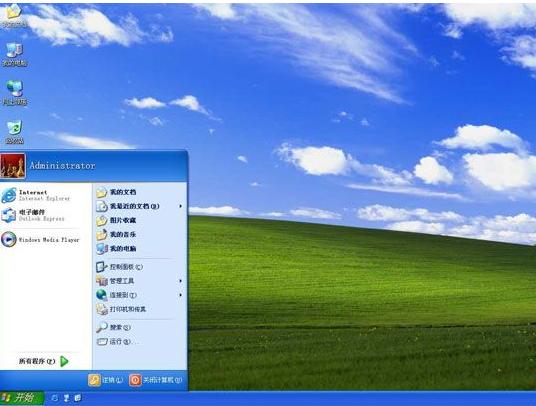
xp系统图解详情-8
以上就是U盘安装XP操作系统的操作过程了。
u盘是我们随身携带的储存介质。我们常常会将一些重要的文件,如图片,课件等。因为我们是随身携带u盘,
作为最便携的移动存储设备,U盘已经被广泛应用于学习工作当中,很多用户将U盘当做中转站,把每天学习工
网友在遇到u盘插入电脑不显示,就去网上查找原因,查找解决的教程,结果发现一无所获,问题还是没有解决
有的新手网友的还在为没有系统光盘而烦恼,其实小编想说使用U盘安装系统才是当今的安装系统的主流笔者向
本站发布的ghost系统仅为个人学习测试使用,请在下载后24小时内删除,不得用于任何商业用途,否则后果自负,请支持购买微软正版软件!
如侵犯到您的权益,请及时通知我们,我们会及时处理。Copyright @ 2018 斗俩下载站(http://www.doulia.cn) 版权所有 xml地图 邮箱: